ReiBoot - Logiciel de réparation de système iOS gratuit
Réparer 150+ problèmes iOS sans perte de données, mise à niveau sûre.
ReiBoot - Outil de réparation iOS
Réparer 150+ problèmes iOS sans perte
Les caméras de l'iPhone ont toujours été formidables. Cependant, avec les nouvelles mises à jour d'iOS 18/17, il y a un problème avec l'appareil photo iOS 18/17 qui ne fonctionne pas. Dans cet article, nous vous guiderons à travers le processus de résolution afin que vous puissiez à nouveau profiter de prendre des photos avec votre appareil photo iPhone.
Selon les rapports des utilisateurs qui ont installé iOS 17 sur leurs iPhones, le problème de non-fonctionnement de l'application Appareil photo s'est manifesté de plusieurs façons différentes.
Étant donné que de nombreuses personnes rencontrent ce problème de non-fonctionnement de l'appareil photo aléatoire après une mise à jour vers iOS 17, nous pouvons supposer qu'il est lié à un problème logiciel plutôt qu'à un problème matériel avec les objectifs ou les capteurs. En conséquence, l'application Appareil photo présente des dysfonctionnements et ne fonctionne pas comme elle le devrait.
Passons maintenant à la partie résolution des problèmes. Après avoir compris la source du problème de l'appareil photo iOS 17 et comment il peut se manifester, nous avons 6 méthodes à vous proposer.
C'est la première méthode pour résoudre un dysfonctionnement dans n'importe quelle application installée sur votre iPhone. Faites glisser vers le haut l'application Appareil photo dans le sélecteur d'applications pour la fermer. Puis redémarrez-la pour voir si l'appareil photo fonctionne correctement maintenant.
La deuxième méthode pour résoudre le problème de l'appareil photo iOS 17 qui ne fonctionne pas est de changer de mode de l'appareil photo. Par exemple, si vous utilisez le mode photo standard, passez aux Live Photos, au mode vidéo, au mode cinématique, au mode Portrait, au mode panoramique et à d'autres, puis changez à nouveau. Vous pouvez également alterner entre l'appareil photo avant et l'appareil photo arrière. Certains utilisateurs d'iPhone ont signalé que cela fonctionne.
Une autre façon de résoudre des problèmes tels que l'appareil photo iOS 17 qui ne fonctionne pas et qui n'ont pas de raisons spécifiques mais qui provoquent néanmoins des dysfonctionnements, consiste à redémarrer votre iPhone. Tout ce que vous avez à faire, c'est d'appuyer sur le bouton de volume haut, d'appuyer sur le bouton de volume bas, puis d'appuyer et de maintenir enfoncé le bouton d'alimentation jusqu'à ce que vous voyiez le logo Apple.
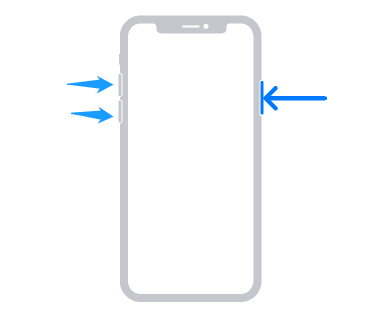
Parfois, le problème réside dans les paramètres qui perturbent tout. Par conséquent, réinitialiser tous les paramètres par défaut devrait supposément résoudre le problème de l'appareil photo iOS 17 qui ne fonctionne pas.
Ensuite, appuyez sur Réinitialiser et choisissez Réinitialiser tous les réglages.

Peu importe s'il s'agit de la version bêta d'iOS 17 ou de la version publique d'iOS 17 censée sortir plus tard en septembre, des mises à jour sont prévues pour résoudre les problèmes précédemment rencontrés. Vous pouvez donc attendre les mises à jour pour résoudre le problème de l'appareil photo iOS 17 qui ne fonctionne pas, causé par des bugs logiciels.
Si vous ne voulez pas attendre les mises à jour, vous pouvez essayer de résoudre vous-même les problèmes du système iOS via Tenorshare ReiBoot. C'est un logiciel capable de corriger plus de 150 bugs iOS avec deux modes, Réparation standard et Réparation approfondie. En utilisant la réparation standard, le problème de l'appareil photo iOS 17 qui ne fonctionne pas sera résolu sans causer de perte de données.
Téléchargez et installez ReiBoot sur votre ordinateur. Lancez le logiciel et cliquez sur Démarrer.

Connectez votre iPhone à votre ordinateur à l'aide du câble Lightning. Cliquez sur Réparer maintenant.

Sur l'écran suivant, parmi les deux options, sélectionnez Réparation standard.

Vous devrez maintenant télécharger le package du firmware. Une fois le package du firmware prêt, cliquez sur Démarrer la réparation standard.

Attendez que le processus se termine. Après la fin, votre iPhone redémarrera. Aucune perte de données n'aura lieu.

Voilà comment résoudre le problème de l'appareil photo iOS 17 qui ne fonctionne pas si vous décidez de prendre les choses en main. Parmi eux, Tenorshare ReiBoot résout les problèmes iOS avec un grand succès. Dites adieu aux problèmes de l'appareil photo iOS 17 après avoir utilisé les astuces ci-dessus.

Tenorshare ReiBoot -Résoudre les problèmes iOS
puis rédigez votre avis
Par Chloé Blanchet
2025-03-28 / iOS 17